Дисклаймер: Данная статья является обучающей, и направлена в первую очередь на самых «зеленых» пользователей компьютера. Данная установка подходит только лицензионным пользователям Minecraft.
Для установки Minecraft нам необходимо иметь под рукой JRE (Java Runtime Environment), т.к данная игра написана на языке программирования Java, нам необходим своего рода движок, чтобы эту игру запускать. Где его взять, спросите вы? Но все не так страшно, данный движок лежит на каждом втором сайте по Minecraft, но мы воспользуемся официальными источниками.
Итак, для начала нам необходимо скачать и установить JRE.
Шаг 1. Скачиваем Java по этой ссылке.
У вас должна открыться страница на подобии этой:
Жмем на большую красную кнопку в центре экрана, далее выбираем вашу операционную систему (если это необходимо). У вас, скорее всего, стоит Windows и загрузка должна начаться автоматически.
Шаг 2. Устанавливаем скачанный пакет.
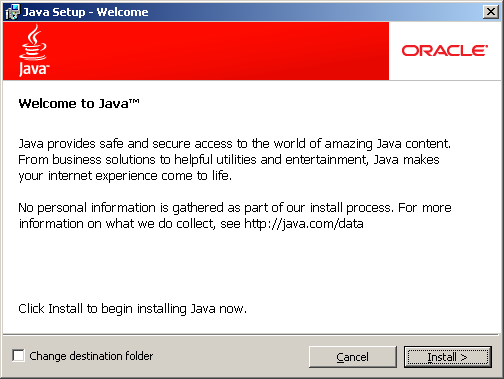
ОТЕЦ СЛОМАЛ СЫНУ ДИСК МАЙНКРАФТ В РЕАЛЬНОЙ ЖИЗНИ!| АНТИ-ГРИФЕР ШОУ
В зависимости от того, какой способ установки вы выбрали, вам предоставится два разных варианта установки (Установка в автоматическом режиме, скачивается маленький файл, далее программа-установщик сама скачает и установит Java, вам только нужно будет указать путь до папки, куда ее положить, и установка в полу-автоматическом режиме, единственное отличие заключается в том, что в одном из случаев вам придется качать файл большего размера. Это не критично).
После завершения установки Java, можно приступать к установке самого Minecraft.
Шаг 3. Устанавливаем Minecraft
Для начала установки, необходимо скачать Minecraft с официального сайта, скачать можно по этой ссылке.
После скачивания, положите файл в Minecraft.exe в какое-нибудь удобное для вас место. (Рекомендую положить в отдельную папку, потому что exe-шник создаст папки для себя). После того, как вы все разложили по своим местам, запускаем Minecraft.exe.
При первом запуске вы увидите подобный экран:
В поле логина вводите свой логин, в поле пароля, свой пароль соответственно. Нажимаете на кнопку Login, и у вас начнется загрузка файлов с игрой, попутно начнутся создаваться папки рядом с exe-файлом. Перед вами должна быть следующая картина:
После окончания загрузки, установка Minecraf будет полностью окончена. Вы окажетесь в главном меню игры, после чего можете приступать играть.
Ваши вопросы задавайте в комментариях, с радостью на них ответим.
Смотрите, что у нас есть ещё:
Источник: minersss.com
Как запустить майнкрафт с диска

Что если бы вы могли в любое время насладиться одной из самых популярных видеоигр в мире? Каждый, кто считает себя участником игр, слышал или пробовал моджан Майнкрафт. Существует множество способов насладиться игрой в жанре ужасов и песочницей на выживание. Каждая версия игры требует, чтобы вы загружали и устанавливали вещи на свой компьютер, но что если вы захотите пойти на чужой компьютер и играть Майнкрафт с флешки? Вы можете сделать это.
Как запустить Minecraft если он не запускается на ps4 и на диске
Воспроизведение Майнкрафт с флешки позволяет пропустить некоторые контрольно-пропускные пункты, с которыми вы столкнулись бы в противном случае. Поскольку недавно Mojang избавил от необходимости отдельно загружать Java на свой ПК, вы можете запускать игру с флэш-накопителя, не устанавливая что-либо на чужой ПК. Игра в игру таким образом также избавляет от необходимости вручную копировать файлы при каждом переключении на новый компьютер. Ваши миры сохраняются на диске.

Вот как играть Майнкрафт с флешки.
Как играть в Майнкрафт с флешки: прежде чем мы начнем
Прежде чем мы начнем этот процесс установки, вам понадобится несколько вещей.
Во-первых, вам необходимо приобрести правильную копию Майнкрафт, Вы узнаете больше о том, где купить правильную версию и сколько это будет стоить всего за несколько секунд. То, что вы должны беспокоить себя сейчас, это диск, на который вы собираетесь загрузить игру.

Этот диск не обязательно должен быть новым или пустым, но на нем должно быть много свободного места. Мы рекомендуем флэш-накопитель на 16 ГБ, использующий технологию USB 3.0. На диске, отвечающем этим требованиям, должно быть достаточно места для сохранения всего мира и достаточной скорости, чтобы не влиять на производительность игры.
Как играть в Майнкрафт с флешки: готовя флешку
Получение правильных файлов
Прежде чем вы сможете играть Майнкрафт с флешки вам действительно понадобится копия игры. Любая версия просто не подойдет. Mojang и его партнеры делают много разных версий игры, но с флешки будет работать только одна; вам нужна версия на базе Java, доступная на Minecraft.net.
Эта версия игры работает на последних версиях Windows и стоит $ 26,95. Хотя похоже на Minecraft для Windows 10 Edition, это не тоже самое. Версия игры для Windows 10 доступна только в Магазине Windows и в нее нельзя играть с флэш-накопителя. Это также не может быть воспроизведено в автономном режиме. При этом покупка версии на Minecraft.net открывает версию для Windows 10.
Не путайте эту версию с Pocket Edition или консольной версией Майнкрафт или.
Чтобы получить эту версию, вам нужно создать учетную запись Mojang, указав имя пользователя и пароль, поэтому будьте к этому готовы. Также ожидайте подтверждения адреса электронной почты, который вы указали при создании этой учетной записи.
Создание правильных папок
Вы хотите начать этот процесс, создав на флешке папку для хранения всех ваших Майнкрафт файлы. Это позволит легко хранить файлы, необходимые для Minecraft, отдельно от файлов, которые вы также храните на флеш-накопителе для других целей.
Подключите флешку к компьютеру.
Теперь создайте в этой флешке папку с именем Minecraft Portable, Это область, в которой будут находиться все ваши Майнкрафт файлы.

Как играть в Minecraft с флешки: установка игры на флешку
Далее вам нужно скачать последнюю копию Майнкрафт из Моханга. Чтобы получить это, зайдите на Minecraft.net/en/download. Вам потребуется войти в систему, если вы еще не вошли в систему. Убедитесь, что вы храните полученный файл MinecraftInstaller.msi на рабочем столе, чтобы его было легко найти.

Дважды щелкните и установите MinecraftInstaller.MSI после завершения загрузки. Пусть игра полностью установится.
Теперь перейдите в C: / Program Files (x86) / Minecraft. Этот холодный файл находится в области «Мой компьютер» или «Этот компьютер» в зависимости от установленной версии Windows.
копия MinecraftLauncher.exe в папку Minecraft Portable, которую вы создали на своей флешке.

Теперь вам нужно создать нечто, называемое BAT-файл, с помощью приложения «Блокнот». Каждая последняя версия Windows имеет доступный Блокнот. Просто найдите его в списке установленных приложений на вашем компьютере. Откройте Блокнот.
Щелкните правой кнопкой мыши а также копия код ниже из этого окна браузера. Затем щелкните правой кнопкой мыши и Вставить это в блокнот.
Нажмите Сохранить как в файл меню. Затем выберите Все файлы в поле Тип. Это поле чуть ниже имени файла. Назовите файл Minecraft.bat а также Сохранить это в папке Portable Minecraft, которую вы создали на своем диске.

Сейчас дважды щелкните на Minecraft.bat файл, который вы только что создали. Панель запуска игры должна открыться. Вам нужно будет войти с учетными данными Mojang, которые вы создали ранее. Для запуска также может потребоваться загрузить некоторые новые файлы.

Нажмите Играть и ты должен найти себя в Майнкрафт сейчас. Обратите внимание, что каждый раз, когда вы подключаете свою флешку и хотите играть в Minecraft, запускайте Minecraft.bat. Ваши однопользовательские игры сохраняются, а песочницы должны сохраняться на вашей флешке, чтобы вам никогда не приходилось беспокоиться о потере прогресса, независимо от того, какой ПК вы используете. Поскольку все является автономным, вам не нужно устанавливать Java или что-либо еще, чтобы начать работу.

Вы можете быть уверены, что Minecraft работает с вашей флешки, зайдя в область «Редактировать профиль» в игре. Вы найдете эту область на экране, который появляется сразу после нажатия на файл Minecraft.bat. Там вы должны найти файлы, указывающие на вашу флешку, а не на внутренний диск компьютера, который обычно называется C :.

Получайте удовольствие, играя в Minecraft с флешки.
Источник: ru1.mobilephonet.com
Быстрый ответ: как запустить Minecraft в Linux?

Чтобы загрузить версию для Java, перейдите на страницу загрузки Minecraft и выберите версию для Linux.
Сохраните файл Minecraft.jar на свой компьютер.
После загрузки все, что вам нужно сделать, это перейти в каталог, в котором сохранен файл Minecraft.jar, и щелкнуть правой кнопкой мыши.
Выберите Открыть с помощью…>
Как запустить Minecraft на Ubuntu?
Как установить Minecraft в Ubuntu 16.04, Ubuntu 16.10
- (Обновлено: июль 2017 г.) Добавить установщик Minecraft PPA. Откройте терминал (Ctrl + Alt + T) и запустите команду: sudo add-apt-repository ppa: flexiondotorg / minecraft.
- обновить и установить скрипт. Выполните следующие команды, чтобы обновить индекс системного пакета и установить сценарий: sudo apt update.
- 3. (Необязательно) Удалите Minecraft.
Как открыть папку minecraft в Linux?
На Mac: щелкните рабочий стол, нажмите Command + Shift + G, введите ~ / Library и нажмите Enter; затем откройте «Поддержка приложений» и, наконец, «майнкрафт». В Linux: в окне терминала введите «xdg-open ~ / .minecraft» или, если вам нравится работать в командной строке, «cd ~ / .minecraft».
Minecraft бесплатен для Ubuntu?
Minetest, бесплатная альтернатива MineCraft. Получите это в Ubuntu! Minecraft — это игра с открытым миром, в которой игрок начинает с размещения блоков, чтобы построить собственный мир. Игра доступна практически на всех основных платформах, таких как Windows, Linux, Mac, iOS, Android, XBox, PS3.
Как вы играете в Java на Minecraft?
Как установить Java для игры в Minecraft 1.12.2
- Шаг 1. Загрузите и установите. Сначала вам нужно будет установить Java, поэтому перейдите на веб-сайт Java, щелкнув здесь, вы увидите большую красную кнопку с просьбой загрузить его.
- Шаг 2: Установка. После загрузки Java установите его, процесс очень прост.
- Шаг 3: Проверка Java.
- Шаг 4. Удачной игры!
Можете ли вы запустить сервер Minecraft в Linux?
Настройка сервера Minecraft в Linux (Ubuntu 12.04) — довольно простая задача из командной строки. При выборе сервера убедитесь, что он имеет (как минимум) 1 ГБ ОЗУ, желательно как минимум 2 ГБ. Хотя вы можете настроить сервер от имени пользователя root, это не так безопасно, как установка его под другим именем пользователя.
Как создать сценарий в Linux?
Сценарии используются для выполнения ряда команд. Bash по умолчанию доступен в операционных системах Linux и macOS.
Создайте простой сценарий развертывания Git.
- Создайте каталог bin.
- Экспортируйте каталог bin в PATH.
- Создайте файл сценария и сделайте его исполняемым.
Где находится папка minecraft в Ubuntu?
В Ubuntu папки отображаются немного иначе, и они организованы по-другому. Откройте вашу домашнюю папку. Нажмите Ctrl + H. Теперь вы должны увидеть это, поскольку «точечные папки» обычно скрыты. Предполагается, что вы ранее запускали minecraft как пользователь.
Как мне добавить моды в Майнкрафт?
Как установить моды для Minecraft Forge
- 1. Убедитесь, что вы уже установили Minecraft Forge.
- Загрузите мод для Minecraft Forge с этого сайта, на форумах Minecraft или где-либо еще!
- Найдите папку приложения minecraft.
- Поместите мод, который вы только что скачали (файл .jar или .zip), в папку Mods.
Как получить доступ к файлам Minecraft World?
Нажмите Win + R, затем введите% appdata% . Minecraft, затем нажмите ОК. В Finder в меню «Перейти» выберите «Перейти в папку», затем введите: ~ / Library / Application Support / minecraft и нажмите «Перейти». ~ — это ваш домашний каталог, обычно / home / ВАШЕ ИМЯ, поэтому ~ / .minecraft будет /home/YOURNAME/.minecraft/.
Minecraft для Linux бесплатен?
Первый — поиграть в бесплатную демо-версию Minecraft, ограниченную по времени. Кроме того, вы можете войти в игру, используя свои существующие учетные данные Minecraft, и начать игру. Версия Minecraft для Linux является основной настольной версией, в отличие от Pocket Edition (также известной как PE) для мобильных устройств.
Вы можете получить Minecraft бесплатно?
Да, вы можете играть. Есть несколько способов играть в Minecraft бесплатно: вы можете играть в демо-версию, которая бесплатна. вы можете посетить эту ссылку: minecraft.net/en-us/demo. Вы можете играть в платную версию бесплатно, создав учетную запись в SuperCraft бесплатно.
Как мне настроить сервер Minecraft в Linux?
Сделайте сервер Minecraft на хосте Linux
- Установите Java. Пока SSH подключился к вашему хосту как пользователь root, введите команду: apt-cache search openjdk.
- Создайте место для файлов вашего сервера Minecraft.
- Загрузите файлы сервера Minecraft.
- Запустите свой сервер Minecraft.
- Укажите домен на своем сервере Minecraft.
Майнкрафт хорош для детей?
Открытая строительная игра с, казалось бы, бесконечными возможностями, Minecraft может быть очень захватывающей. Даже в «хорошие» игры можно играть с избытком, а домашняя работа, домашние дела, семейные обязанности и реальная социальная деятельность могут отойти на второй план, когда дети не могут — или не хотят — перестать играть.
Нужно ли мне устанавливать Java, чтобы играть в Майнкрафт?
Однако эта новая разработка Minecraft меняет игру, так что нам больше не требуется полная общесистемная установка Java для игры. Технически вам все еще нужна Java, но теперь она загружается программой запуска Minecraft и хранится вместе с программой запуска, а не устанавливается во всей системе.
Как вы играете в LAN на Minecraft?
Пять шагов:
- Открыт для LAN.
- Он даст вам 5-значный номер порта.
- Найдите свой IPv4-адрес с помощью ipconfig в командной строке (найдите CMD в строке поиска)
- объедините, чтобы получилось что-то вроде 123.456.7.8:89072.
- используйте прямое подключение и подключитесь к игре.
Как запустить сервер Minecraft с помощью команд?
Чтобы запустить сервер Minecraft, откройте командную строку или терминал Mac и перейдите в папку с установленным файлом сервера Minecraft. Затем вы можете запустить сервер, набрав: java -Xmx1024M -Xms1024M -jar nogui.
Что вам нужно для запуска сервера Minecraft?
Убедитесь, что на вашем компьютере установлен двухъядерный процессор с тактовой частотой не менее 2 ГГц, 2 ГБ памяти (ОЗУ) и хорошее подключение к Интернету. Я рекомендую использовать проводную сеть, чтобы сократить время ожидания. В зависимости от того, сколько игроков у вас будет на вашем сервере, вам может потребоваться больше мощности.
Как использовать экран Ubuntu?
Однако вы можете использовать экран для присоединения + отсоединения консоли.
- Если у вас есть centos, запустите. yum -y экран установки.
- Если у вас запущен debian / ubuntu. Экран установки apt-get.
- экран. например, запустите команду, которую хотите запустить.
- чтобы отсоединить бег: ctrl + a + d.
- экран -ls.
- Используйте screen -r, чтобы прикрепить один экран.
- экран -ls.
- экран -r 344074.
Как запустить сценарий в Linux?
Шаги по написанию и выполнению скрипта
- Откройте терминал. Перейдите в каталог, в котором вы хотите создать свой скрипт.
- Создайте файл с расширением .sh.
- Запишите сценарий в файл с помощью редактора.
- Сделайте скрипт исполняемым с помощью команды chmod + x .
- Запустите скрипт с помощью ./ .
Как сохранить сценарий в Linux?
Как сохранить файл в редакторе Vi / Vim в Linux

- Нажмите i, чтобы перейти в режим вставки в редакторе Vim. После того, как вы изменили файл, нажмите [Esc], перейдите в командный режим и нажмите: w и нажмите [Enter], как показано ниже.
- Сохраните файл в Vim. Чтобы сохранить файл и выйти одновременно, вы можете использовать ESC и и нажмите [Enter].
- Сохраните файл и закройте его в Vim.
Как создать файл сценария?
Вы можете создать новый скрипт следующими способами:
- Выделите команды из истории команд, щелкните правой кнопкой мыши и выберите «Создать сценарий».
- Нажмите кнопку «Новый сценарий» на вкладке «Главная».
- Воспользуйтесь функцией редактирования. Например, редактирование new_file_name создает (если файл не существует) и открывает файл new_file_name.
Где хранится Майнкрафт?
Сохраненные миры хранятся в разных местах в зависимости от операционной системы. В настоящее время можно выбрать папку с данными .minecraft и, следовательно, папку с сохраненными мирами. Доступ к нему можно получить, нажав Windows + R, а затем набрав% appdata% . Minecraft.
Как мне распаковать файлы?
Выполните одно из следующих действий:
- Чтобы распаковать один файл или папку, откройте заархивированную папку, затем перетащите файл или папку из заархивированной папки в новое место.
- Чтобы распаковать все содержимое заархивированной папки, нажмите и удерживайте (или щелкните правой кнопкой мыши) папку, выберите «Извлечь все» и следуйте инструкциям.
Какой тип файла представляет собой мир Minecraft?
Файл, созданный WorldPainter, программой, используемой для построения миров для игры Minecraft; может включать рельеф, а также цвета кистью, которые изменяют внешний вид ландшафта; может быть экспортирован в мир Minecraft (регионы level.dat и .MCA) для импорта в игру. Программы, открывающие файлы WORLD.
Как вы подключаетесь к серверу в Minecraft?
Вы можете либо загрузить файл сервера, необходимый для настройки вашего собственного сервера, с Minecraft.net, либо подключиться к серверу другого человека. Чтобы подключиться к серверу другого игрока, войдите в Minecraft, выберите «Многопользовательский режим» в главном меню, нажмите кнопку «Добавить сервер» и введите IP-адрес или веб-адрес этого сервера.
Как узнать IP-адрес вашего сервера Minecraft?
Ipconfig
- Нажмите «Windows-R», чтобы открыть окно «Выполнить». Введите «cmd» и нажмите «Enter», чтобы запустить командную строку.
- Введите «ipconfig» и нажмите «Enter». В окне будет отображаться несколько строк информации. Найдите строку с надписью «IPv4-адрес». В этой строке отображается IP-адрес вашего компьютера.
Сколько стоит Майнкрафт для образования?
Minecraft: Education Edition можно приобрести по цене 5 долларов США на пользователя в год или в рамках модели лицензирования на уровне округа. Мы также предлагаем бесплатную пробную версию, при которой у пользователей будет ограниченное количество входов в систему (25 для учителей и 10 для студентов), прежде чем для продолжения игры потребуется платная лицензия.
Источник: frameboxxindore.com